ECO-indstillinger
Med denne indstilling kan du bruge automatisk dupleksudskrivning som standard for at spare papir og tænde/slukke automatisk for printeren for at spare elektricitet.
 Vigtigt
Vigtigt
-
Du skal muligvis bruge administratoradgangskoden for at ændre indstillingerne.
Brug af strømbesparende funktion
Følg fremgangsmåden herunder for at bruge den strømbesparende funktion.
-
Vælg Indstillinger (Settings) på skærmbilledet HJEM.
-
Vælg ECO-indstillinger (ECO settings).
-
Vælg Inds. f. strømstyring (PwrControl settings).
-
Vælg Auto. strømstyr. TIL (Auto pwr control ON).
-
Angiv de ønskede indstillinger.
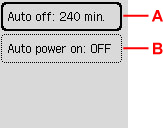
-
A: Angiv tidsrummet, inden printeren slukkes automatisk, når der ikke udføres nogen handlinger, eller når der ikke sendes nogen data, som skal udskrives, til printeren.
-
B: Hvis du vælger TIL (ON), indstilles printeren til at tænde automatisk, når der sendes en scanningskommando fra en computer, eller når der sendes udskrivningsdata til printeren.
 Bemærk
Bemærk-
Hvis denne indstilling ændres, kan strømforbruget øges.
-
Hvis du vælger Brug planlægning (Use scheduling), kan du angive det klokkeslæt og den dag, hvor der skal tændes/slukkes automatisk for strømmen.
-
Hvis du vælger Strømstyring FRA (Power control OFF), deaktiveres alle indstillinger for strømstyring og -planlægning.
-
Brug af dupleksudskrivning
Følg fremgangsmåden herunder for at bruge dupleksudskrivning.
-
Vælg Indstillinger (Settings) på skærmbilledet HJEM.
-
Vælg ECO-indstillinger (ECO settings).
-
Vælg Indst. for 2-sidet udskrivning (Two-sided print settings).
-
Angiv de ønskede indstillinger.
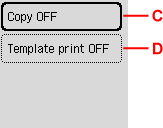
-
C: Vælg 2-sidet kopiering som standard.
-
D: Vælg 2-sidet udskrivning for skabelonformularer på printeren som standard.
-

